前言
Everest是一套用來檢視電腦硬體規格、監測系統各種溫度、風扇轉速的小軟體,它的前身是ADIA32,改版後命名為Everest。
常常遇到初學者重新安裝電腦後,就找不到一堆硬體的驅動程式而上網求救,
Everest的強項就是這部分,它可以輕易的辨識各種硬體規格,也可以順道監測
電腦系統的溫度是否正常?風扇是否還在轉?記憶體是否有跑雙通道?
甚至還內建了簡易的效能檢測程式。
EVEREST原本是免費軟體,一直到 Home Edition 2.20版都還是免費,
直到2.20版後,家用版便停止開發,只剩下
EVEREST Corporate Edition 跟
EVEREST Ultimate Edition
今天我們要下載試用的就是EVEREST Ultimate Edition試用版(30天)。
Everest的下載及安裝
我們直接連線到Everest的官方網站下載安裝軟體。
網址是:http://www.lavalys.com
並且點選左上方產品按鍵。(Products)
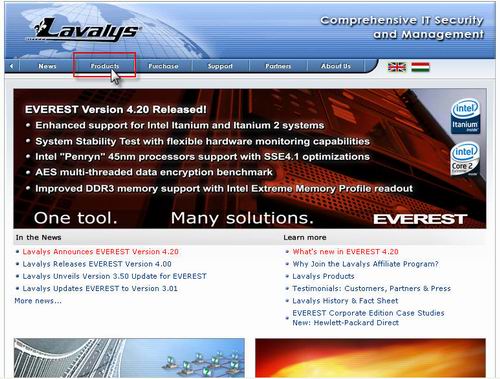
點選左邊的EVEREST Ultimate Edition。
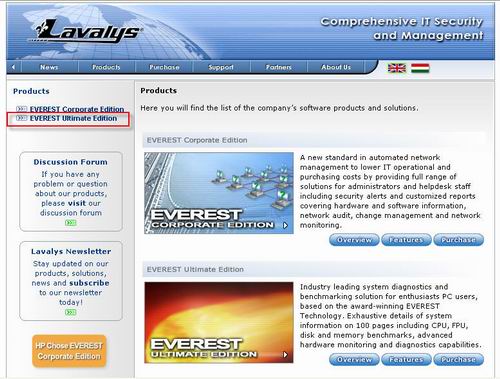
點選左邊的Download,右邊就會出現兩種下載類型,
我個人習慣下載壓縮檔版本(解壓縮即可使用,不用安裝)
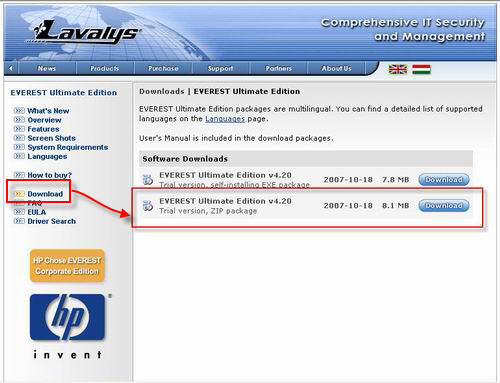
下載需要填寫一些基本資料,依自己的意思去填寫即可,
填寫完畢按下Download鍵。
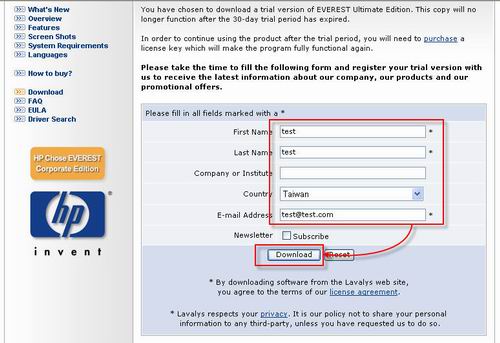
可以看到有三個下載點,在這裡我選的是第三個,可直接下載。
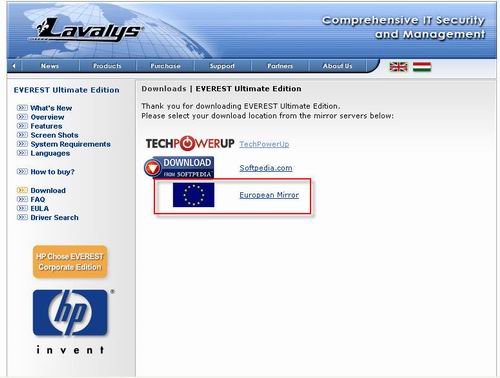
點選下載後,養成先存檔的習慣,4.20版共8.13MB。
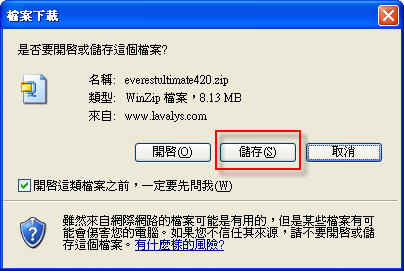
先隨意找個目錄來存檔吧!
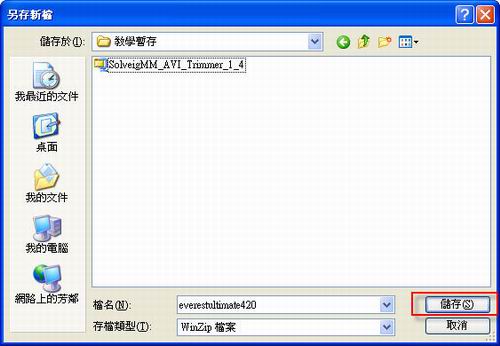
速度並不快,但檔案不大沒關係。

花了3分多鐘來下載,還可以啦。

找到檔案,看得出是一個壓縮檔。
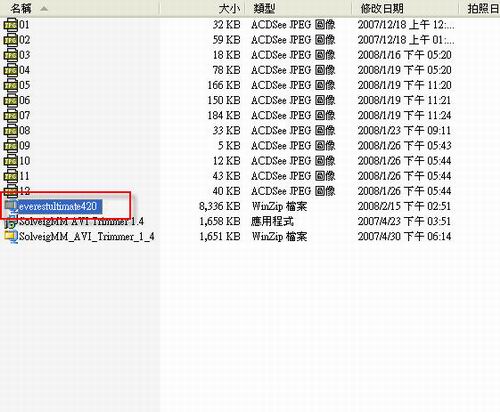
直接解壓縮,做個資料夾來放。
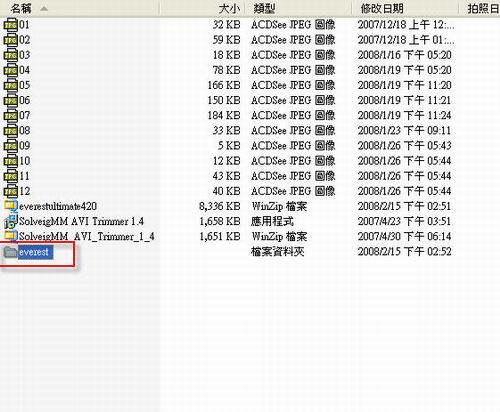
進入資料夾看到這個橘紅色的就是主程式,點選它執行。
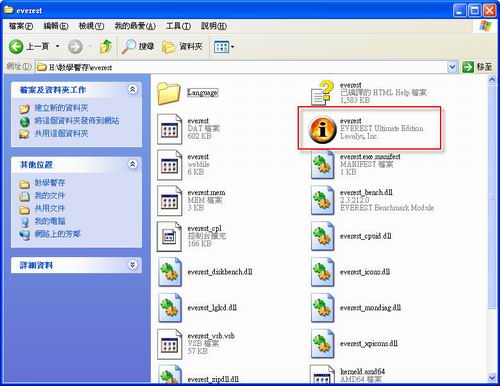
會出現試用版本訊息,要是你已經購買註冊碼,請在左邊點選輸入註冊。
要是不想花錢,那麼就點選OK吧,可以試用30天。(夠用了)
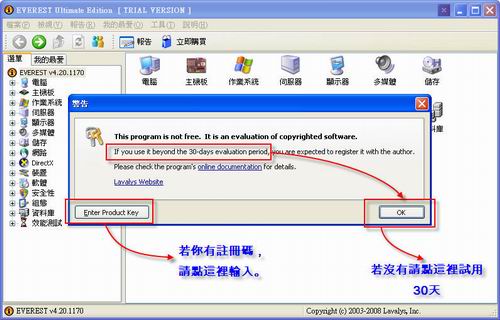
可以看到上方為試用版。
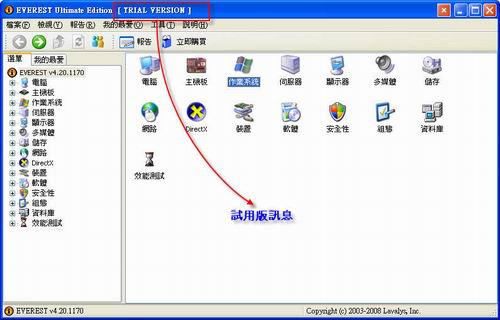
一般人常用的,大概就是這個,系統溫度、風扇轉速,
點左邊電腦–感應器–就可以看到右邊出現相關資訊了。
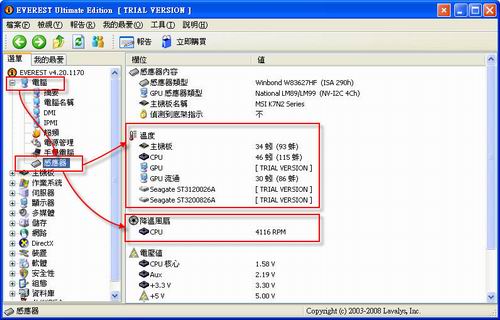

每一篇都弄的這麼仔細…
而且照片拍的真好…
真係佩服….佩服
真是不錯的blog~~~ 讚
<a href="http://www.superpay.com.tw">網頁設計</a>
版主回覆:(03/30/2009 02:20:31 AM)
感謝你的讚美,我會繼續撰寫教學文章,而且是著重細節的教學。
如果點OK試用30天
就看不到系統偵測的結果了耶
還是我按錯了呢
版主回覆:(08/17/2009 03:49:12 PM)
你好,點選OK後,理應會有30天的試用期,並不會看不到,請確認軟體下載是否正常。
這裡是官方最新版本:
http://0rz.tw/SugNn
另一種可能性是你曾經安裝過,而軟體認定你已超過使用期限了。
PS:試用版只會遮著部分資訊。